動画はカンタンにわけると「映像+音声」に分けられます
動画編集ソフトでも映像と音声は別で編集しますね
iPhoneの画面録画でも音声を録音できますが、3つの選択肢があります
- 音声なしでiPhoneの画面録画をする
- iPhoneが発生する音声込みで画面録画をする
- マイクを使って外部音声込みのiPhone画面録画をする
- +α iPhone画面録画で音声が録音されないパターン
それぞれ使いどころがかわってくるので違いを理解して使い分けましょう!
基本的なiPhone画面録画の方法【音声は任意】
iPhone画面録画はコントロールセンターから起動します
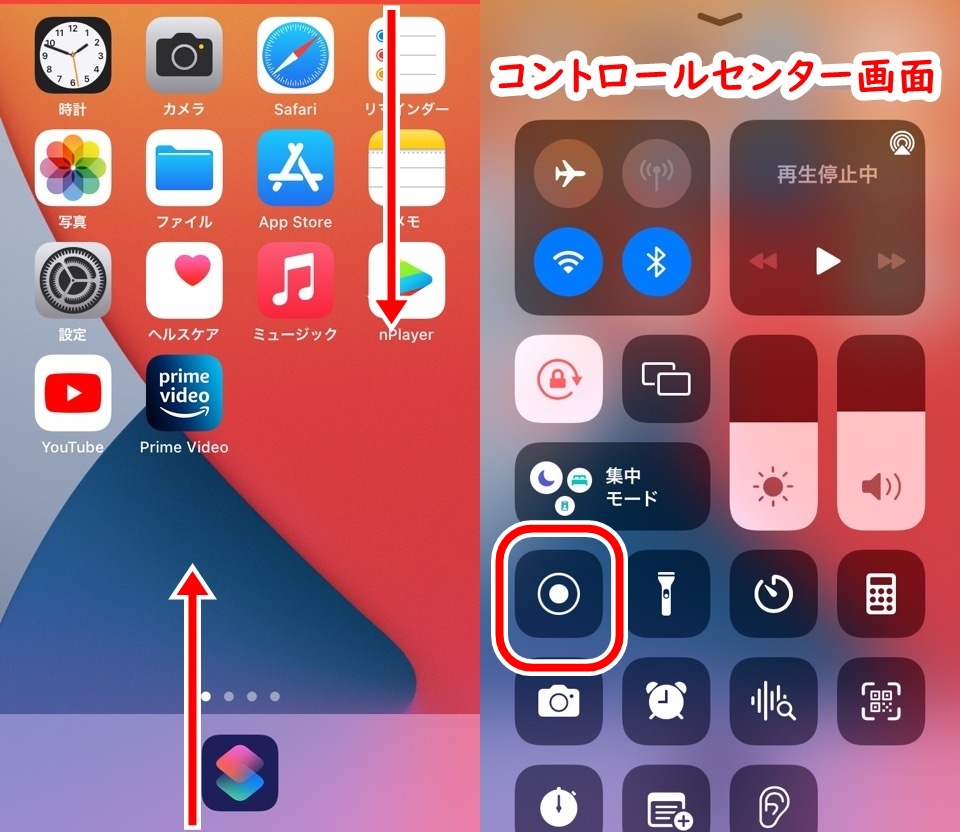
コントロールセンターに画面収録機能がない場合は、機能を設定アプリから追加するか、機種やiOSが対応していないかですね
iPhone画面録画する方法|画像たっぷりで解説の記事で画像をたくさん使って解説しているので参考にしてください

音声なしでiPhoneの画面録画をする
まずは、音声なしでiPhone画面録画する方法です
iPhoneをマナーモードにする
とてもシンプルですね。覚えやすい
iPhone左側にある押すタイプではなく、スライドするタイプのボタンを操作しましょう

※iPhoneから発生する音がすべてなくなるわけではないことに注意です
iPhoneは盗撮防止用に撮影には通知・シャッター音が鳴る仕組みになっています
マナーモードで音を発生しないようにできる音は消せますが、カメラ撮影や画面録画開始の音は消すことができません
iPhoneが発生する音声込みで画面録画をする
iPhoneが発する音声も録音する場合はマナーモードを解除すればOKです
アプリにもよりますが動画アプリでも音声が録音されます
わたしの所有している有料動画アプリ「nPlayer」でも録音されました
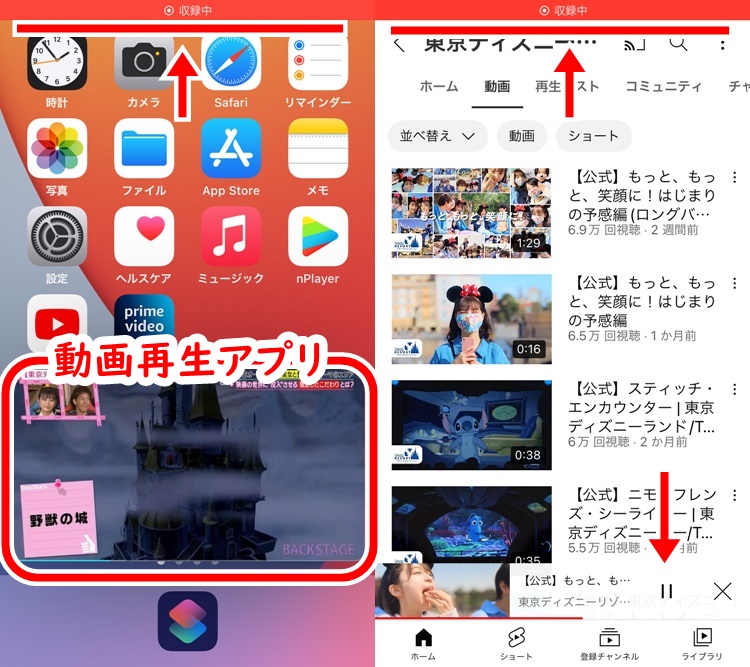
内部音声は録音時の音量に左右されない
内部音声はボリュームを小さい音量でも大き音量でも録音されるレベルは同じです
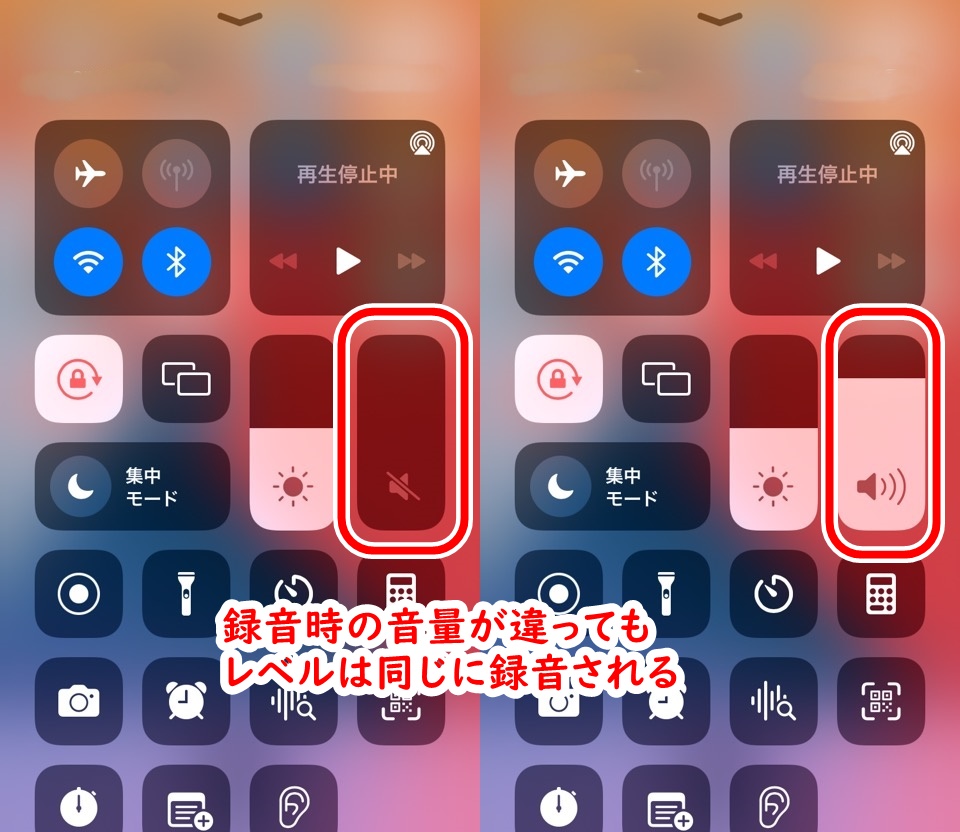
録画した動画を再生するときの音量で再生されます
再生時に急に大きな音が流れるといってことにはならないですよ
マイクを使って外部音声込みのiPhone画面録画をする
周囲の音声も一緒に録音する場合は操作が必要になります
コントロールセンターから画面録画機能ボタン(二重マル)を長押ししましょう
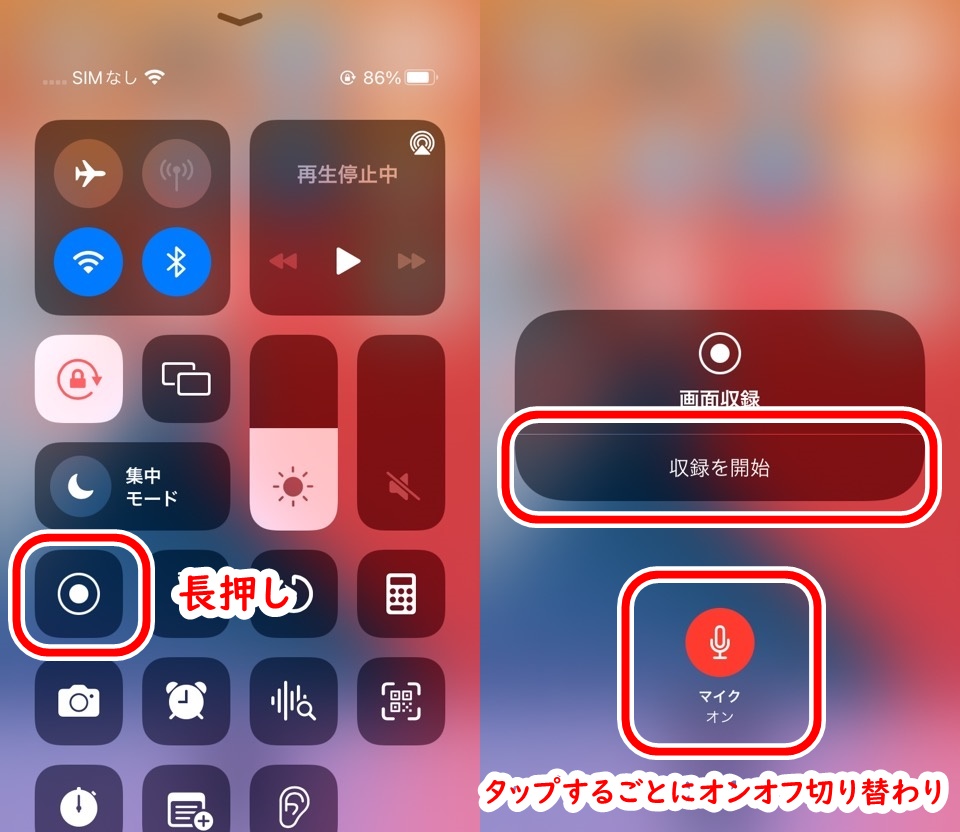
表示されたマイクマークをタップするとオンオフが切り替えられます
オンの状態で「収録を開始」をタップするとマイクを使って外部の音を録音できます
iPhone画面録画で音声がうまく録音されないパターン
音声が録音できない原因はいろいろありますが、わたしが確認できたところで3パターンあります
- iPhone内部の音声を録音しようとしてるのに外部マイクがオンになっている
- アプリ・サービスで制限がかかっている
- 外部マイク使用時にiPhoneで音を発生させるアプリを使用している
iPhone内部の音声を録音しようとしてるのに外部マイクがオンになっている
外部マイクの設定は開始するたびにオフになるわけではなく前回の設定を保持しています
思ったように音声が録音できない場合は確認してみてください
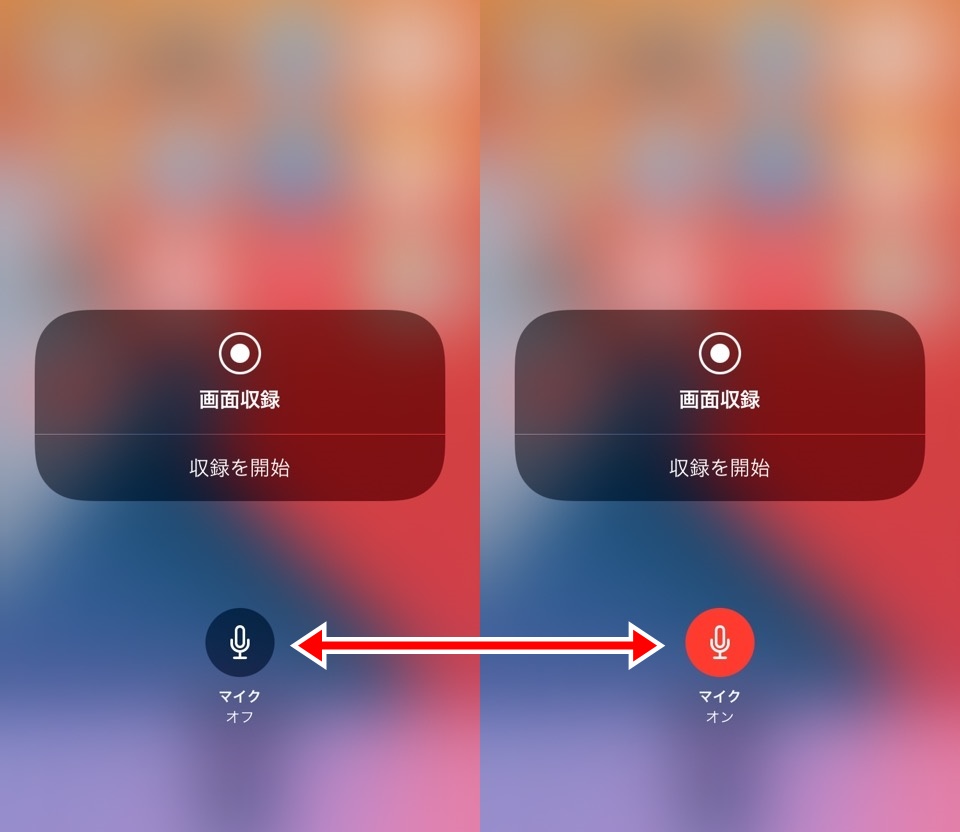
アプリ・サービスで制限がかかっている
さきほど、動画アプリやYoutubeアプリでも録音できると解説しましたが、有料系アプリでは録音できません
Amazon Prime Videoで試してみましたが、そもそも画面録画機能自体が使えないんですね
ボタンをタップしても開始されません
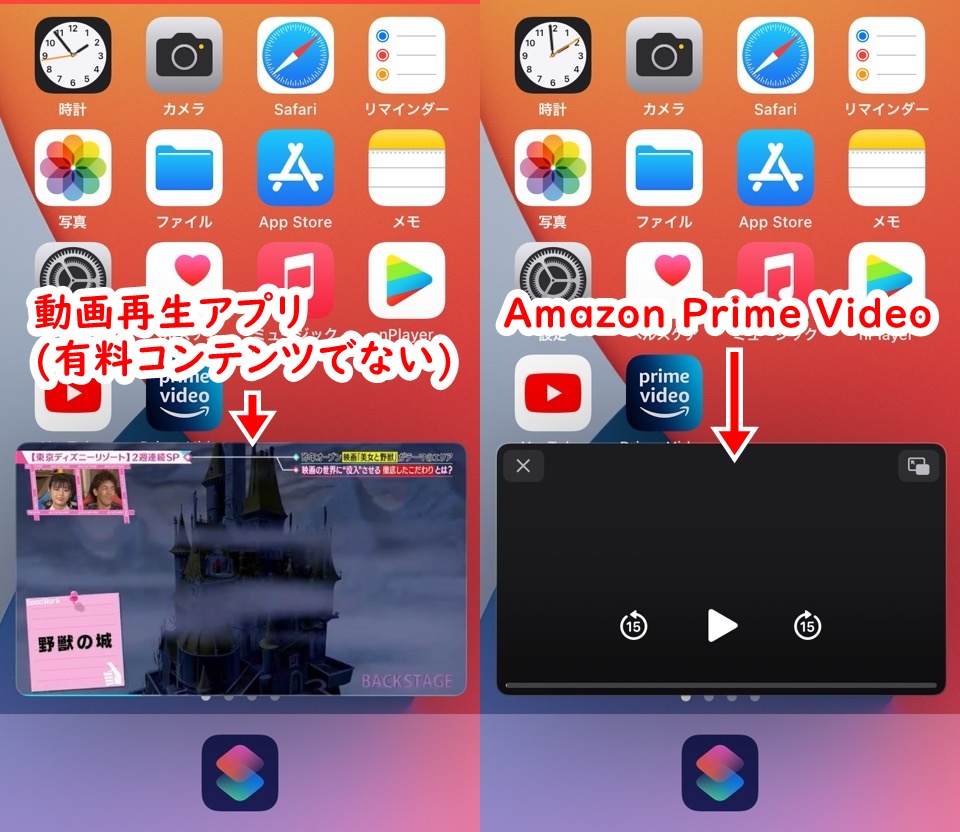
正確にいうならば、「音声が録音できないのではなく、画面録画ができない」のです
あと、iPhoneミュージックアプリも録音されません
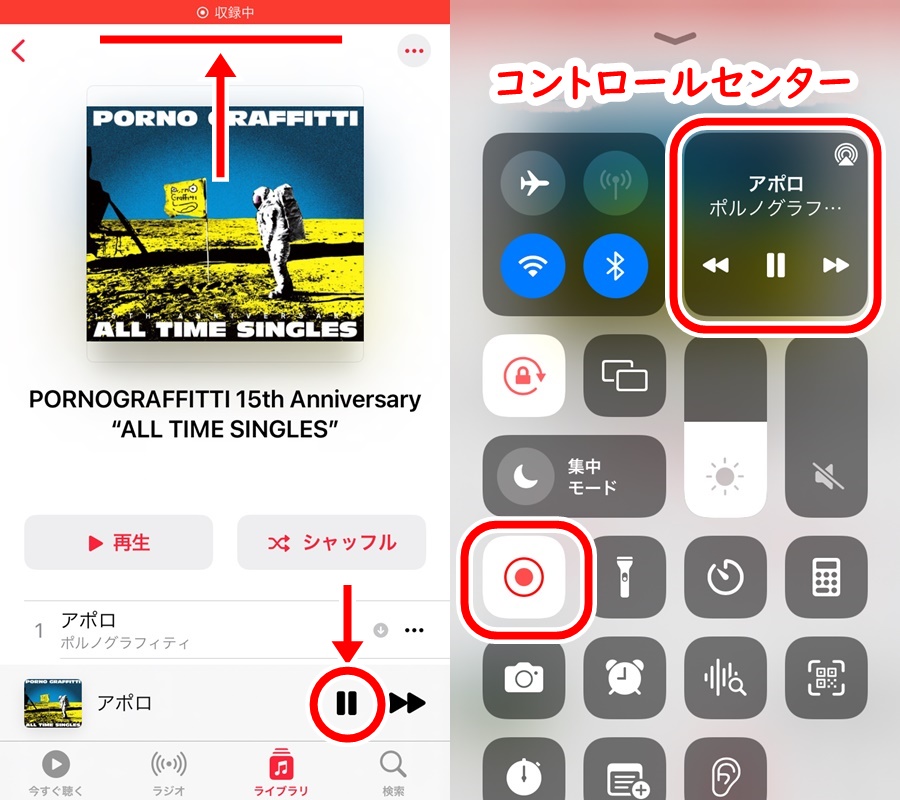
ミュージックは再生できるのですが、音声がミュートになり録音されません
再生している音楽のシークが秒を刻む映像だけが録画されますw
外部マイク使用時にiPhoneで音を発生させるアプリを使用している
内部音と外部音は同時に録音できるのですが、どうしてもiPhone内部から発生する音声の方がクリアに録音できてしまうんですね
内部・外部同時に録音するのはオススメできないくらいに外部の音声が負けてしまいます
音声はどちらかだけにするのがオススメです
外部音を録音する場合はマナーモードにすると外部の音を拾いやすくなります
両方の音声を収録するには手間ですが、外部は別で録音する方が良いですね
iPhoneのマイクのレベルも高いですがクリアに録音しようとすると専用マイクを使うと幸せになれます
Appleの規格・MFi認定なのでPIXELのMFi認定iPhone/iPad用 コンデンサーマイクはオススメです
【音声3パターン】iPhone画面録画|消す方法あり まとめ
- 完全には消せないが音声なしでの録画はマナーモードにする
- マイクを使って外部音声込みのiPhone画面録画は長押しで変更
- 動画アプリ・Youtubeは録音できるがAmazon Prime Videoなど有料アプリやミュージックアプリは録音できない
- 内部・外部両方とも録音したい場合は分けて録音したほうが吉
画面録画自体がうまくいかない場合はiPhone画面録画ができないときの対処方法|11個のチェックリストで改善しようの記事を試してみてください

正直、内部・外部同時録音がちょっとしんどいレベルだったのが意外です
YoutubeでiPhoneの画面説明やゲーム解説などわかりやすいなと感じていたのは発信者さんの努力なのだとわかりましたw
iPhoneの録音と声の収録は別でして編集しているんですね
ではまた~









コメント